Buenas,
Hoy vamos a aprender a crear un "Windows 8" desatendido, en el cual le quitaremos y añadiremos componentes.
Para ello vamos a usar la aplicación "WinReducer 8 (Alpha)". (También disponible la versión "7" para "Windows 7")
Comenzamos por descargar la aplicación.
- Página Web
- Descargar WinReducer 7 (Para Windows 7)
- Descargar WinReducer 8 (Alpha) [v0.49.1] (Aplicación que usaremos para el desatendido, "está incompleta")
- Descargar WinReducer 8 (Alpha) [v0.38.1] (Aplicación donde sacaremos unos .exe necesarios para poder arrancar la aplicación [v0.49.1])
En el caso de que intentemos realizar el desatendido en "Windows 7" nos podrá salir un error. Se aconseja usar "Windows 8", donde no tendremos problemas al realizar nuestro desatendido.
Una vez arrancado el "WinReducer8_x64" en "Windows 8", nos aparecerá una ventana indicándonos que tenemos que agregar unos parches para poder continuar.
Aquí iremos chequeando los parches necesarios e iremos buscándolos en la carpeta "winreducer8_v0.38.1\WinReducer8\APPS\x32" y "winreducer8_v0.38.1\WinReducer8\APPS\x64".
Hecho todo esto salvamos y nos aparecerá una ventana de información, le damos a "ok".
En este apartado añadimos los "archivos" o el ".iso" del Windows 8, en mi caso y para evitar posibles problemas con la extracción, he desmarcado el campo "Extract en ISO", y he elegido los archivos directamente.
Para elegir los "archivos" o el ".iso" le damos a "Open".
Una vez elegido los archivos nos aparecerá unas nuevas opciones, donde marcaremos "Windows 8" y le daremos a "Mount".
Una vez a finalizado el montaje nos aparecerá la ventana de configuración del desatendido, donde iremos configurando que aplicaciones o componentes queremos que aparezca o desaparezca.
En mi caso he desactivado todos los idiomas menos el "Español" y el "Ingles", también he agregado el "Winrar" para que veáis que se puede tanto quitar componentes, como añadir aplicaciones.
Una vez acabado de configurar todos los pasos de nuestro interés, pasamos a aplicar los cambios.
Nos vamos a "APPLY" y le damos a "Launch".
Esperamos hasta que finalice.
Por último elegimos como queremos salvar el proyecto, elegiremos crear un "Save in WIM file and créate a new ISO", también podemos cambiar el directorio donde crearemos el "ISO", nombre del "ISO" y el "Label" que tendrá.
Terminado le damos a "Save". Con ello tendremos nuestra proyecto salvado y crearemos una "ISO".
Vemos nuestra imagen ya creada y lista para ser usada.
Espero que os sea de utilidad, comenten cualquier duda y opinión.
Saludos.





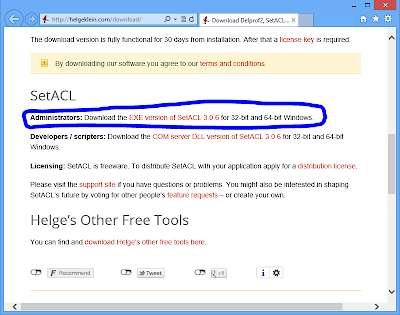





















Gracias por tu tiempo, creo que es el mejor tutorial pero seria bueno que espliques cada item de la aplicacion para crear el SO desatendido. Gracias. Esto te lo pido porque no lo entiendo bien al soft
ResponderEliminarno se puede descargar el Descargar WinReducer 8 (Alpha)
ResponderEliminar